Leggi i libri EPUB e appuntali per avviare la schermata in Windows 8
Se sei un topo di biblioteca che si è appena aggiornato a Windows 8 o ha acquistato un tablet con Windows 8, abbiamo un'app per te. Book reader ti consente di leggere EPUB senza DRM e libri di testo semplice, bloccarli nella schermata iniziale e avviarli direttamente senza aprire l'app. Supporta la visualizzazione a più colonne e a pagina singola e consente di modificare il tema di sfondo per imitare 3 diversi ambienti di lettura. Inoltre, ti permette di aumentare e diminuire la dimensione del carattere e cambiare lo stile del carattere per far apparire il testo secondo le tue preferenze. La possibilità di aggiungere libri alla schermata Start ti consente di avviare direttamente la lettura corrente, il che è meraviglioso.
Per ottenere l'app, vai su Windows Store, cerca l'app Bookreader e fai clic su di essa.

La pagina principale di Windows Store ti consente di scaricare e installare l'app sul tuo sistema facendo clic sul pulsante Installa.

Quando avvii l'app per la prima volta, sei accolto da un e-book preinstallato, "The Fail of the House of Usher" del famoso scrittore e poeta americano Mr. Edgar Allan Poe.

Per aprire una storia memorizzata nel tuo sistema, fai clic con il tasto destro sulla schermata principale e scegli l'opzione Apri dalla barra dell'app. Apre un esploratore di file per navigare nel tuo archivio e cercare la tua raccolta.

Una volta aperto, puoi personalizzare la tua esperienza di lettura usando diverse opzioni fornite nella barra dell'app. Ad esempio, è possibile impostare uno stile di carattere diverso e aumentare o ridurre la dimensione predefinita del testo, consentendo di semplificare il processo di lettura.

Inoltre, puoi cambiare il tema di sfondo tra 3 disponibili: Giorno, Interno e Notte.

È inoltre possibile cambiare la visualizzazione della colonna dalle due colonne predefinite per pagina a una singola colonna per visualizzazione della pagina.
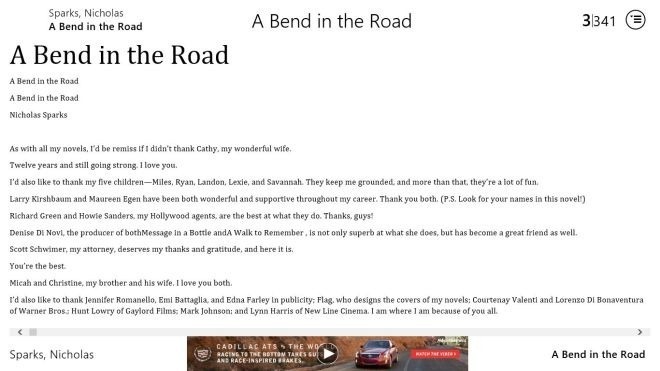
L'opzione più utile nella barra dell'app, Aggiungi a Start, consente di aggiungere un libro direttamente alla schermata Start.
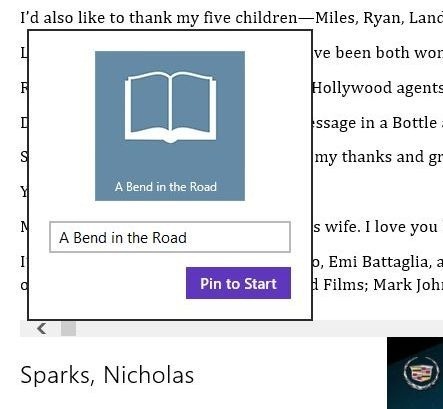
I libri aggiunti possono essere avviati direttamente dalla schermata iniziale senza dover prima avviare l'app.

Le opzioni Libri recenti contengono l'elenco di tutti i libri aperti di recente, in modo da non dover aprire nuovamente lo stesso libro tramite l'opzione Apri.

Il pulsante Capitoli nell'angolo in alto a destra fornisce collegamenti diretti a tutti i capitoli disponibili all'interno di un libro. Basta fare clic sul capitolo e l'app ti porterà direttamente ad esso.

Premi il tasto di scelta rapida Win + I e fai clic sull'opzione Visual per impostare il carattere, le colonne e il tema di visualizzazione.

BookReader funziona su entrambe le versioni a 32 e 64 bit di Windows 8.
Ottieni BookReader da Windows Store
Ricerca
Messaggi Recenti
Trova e rimuovi rapidamente file e cartelle vuoti dal tuo disco rigido
Durante la pulizia manuale dei nostri dischi rigidi, a volte trovia...
Come ottenere il punteggio dell'indice di esperienza di Windows in Windows 10
Windows 7 ha introdotto il Indice di esperienza di Windows. Ha segn...
Crea presentazioni video con transizioni in HD usando Slideshow Creator
C'è stato un tempo in cui uno avrebbe potuto avere difficoltà a rea...



